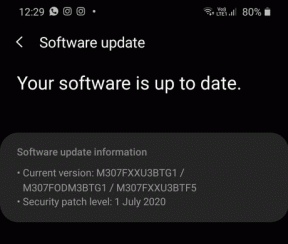Útmutató az Allview gyenge jel vagy az elveszett hálózati probléma kijavításához
Android Tippek és Trükkök / / August 05, 2021
A gyenge jel vagy az elveszett jel problémája akadályt jelent az okostelefon legalapvetőbb funkcióinak, azaz hívások kezdeményezésének vagy fogadásának, valamint szöveges üzenetek küldésének vagy fogadásának. Ez sok gondot okoz, ha nem tud hozzáférni egy Wi-Fi-hálózathoz, és semmissé válik a hívások vagy üzenetek kezdeményezése. Ez meglehetősen frusztráló lehet, mivel nem tudna hozzáférni az internethez, ami nem teszi lehetővé tovább nézhet videókat, szörfözhet az interneten, böngészhet a közösségi médiában és más rengeteg olyan dologban, amelyhez hordoz egy okostelefon. Ha kint tartózkodik, ahol nem tud megbízható Wi-Fi hálózatot elérni, a gyenge jel vagy az elveszett jel problémája elég frusztrálóvá válik. A probléma gyakran előfordul, és különféle okok okozzák a problémát. A hálózat rendelkezésre állása, a jelerősség, az eszköz állapota, az akadályok által okozott hálózati interferencia és sok más körülmény befolyásolja a hálózat vételét. Ez a kérdés még a legjobbjainkkal is megtörténik, és akkor pánikba esünk anélkül, hogy tudnánk, hogy az ilyen kérdések megoldása nem összetett és önmagunk is megoldható. Ez a cikk segít elemezni a problémát, és lehetővé teszi, hogy az Allview gyenge jelét vagy az elveszett jel problémáját egyedül néhány lépésben kijavítsa.

Tartalomjegyzék
-
1 Útmutató az Allview gyenge jel vagy az elveszett hálózati probléma kijavításához
- 1.1 1. módszer: Lépjen be Repülőgép / Repülési módba
- 1.2 2. módszer: Kapcsolja be a SIM-kártyát
- 1.3 3. módszer: Keresse meg az időszakos problémákat
- 1.4 4. módszer: Ellenőrizze, hogy vannak-e hálózati gátlók, vagy menjen ki
- 1.5 5. módszer: Kapcsolja ki a telefont
- 1.6 6. módszer: Engedélyezze a hálózatok kézi kiválasztását
- 1.7 7. módszer: Ellenőrizze a SIM-kártya vagy a SIM-kártya tálca sérüléseit
- 1.8 8. módszer: Cserélje ki a SIM-kártyákat
- 1.9 9. módszer: A sávok és a frekvencia váltása
- 1.10 10. módszer: Frissítse az alkalmazásokat és az operációs rendszert
- 1.11 11. módszer: Végezzen kemény visszaállítást
- 1.12 12. módszer: Forduljon szakemberhez, vagy látogasson el egy szervizközpontba
- 1.13 13. módszer: Fektessen be egy jelerősítőbe
Útmutató az Allview gyenge jel vagy az elveszett hálózati probléma kijavításához
1. módszer: Lépjen be Repülőgép / Repülési módba
A repülési mód be- és kikapcsolása segít a hálózat újbóli összekapcsolásában / frissítésében. Hívható kapcsolóként a hálózathoz való csatlakozáshoz / leválasztáshoz. Ha a telefon a rossz lefedettség miatt nem talál hálózatot, kapcsolja BE a repülőgépes módot. Várjon néhány másodpercet vagy egy percet, majd kapcsolja ki. Az eszköz felismerheti a hálózatokat, és így megmutatja a hálózatot.
2. módszer: Kapcsolja be a SIM-kártyát
Mielőtt kapcsolatba lépne a szolgáltatóval, ellenőrizze, hogy van-e probléma az Ön oldalán. Próbálkozzon a SIM-kártya újbóli csatlakoztatásával a Navigáció segítségével ‘Beállítások >> SIM-kezelés (SIM és hálózat). Koppintson n arra a SIM-kártyára, amelyen problémákat tapasztal, majd kapcsolja ki. Várjon néhány másodpercet, mielőtt bekapcsolná.
3. módszer: Keresse meg az időszakos problémákat
Probléma lehet a szolgáltatóval is. Előfordulhat, hogy a hálózat néhány frissítése vagy a karbantartás rossz vagy egyáltalán nem okozza a hálózati vételt. Ez lehet a probléma, amikor egyáltalán nem találkozik hálózati szolgáltatással. A szolgáltatók többnyire tájékoztatnak minden ilyen munkáról, de bármikor felveheti velük a kapcsolatot, ha bármilyen problémát megismernek vagy megoldanak a részükről.
4. módszer: Ellenőrizze, hogy vannak-e hálózati gátlók, vagy menjen ki
Ahogy a Wi-Fi jeleket akadályozzák az akadályok, a hálózati vételt is több tucat akadály zavarja. Még más elektronikus eszközök, például laptopok, hangszórók, mikrohullámú sütők is megzavarhatják a mobiltelefon jelét, ezért kerülje ezeket, ha hívás kezdeményezésével küzd. Távolítsa el őket, ha teheti, vagy tartson távol a lehető legtávolabb. Tartsa a telefont úgy, hogy ne takarja el az okostelefon antennáit. A hálózati vétel javítása érdekében ajánlott eltávolítani a vastag, terjedelmes borításokat vagy a bőrt is. A mobil jeleket építőanyagok, például beton, acél is blokkolja, ami gyenge hálózati vételt eredményez. Ha nem tudja eltávolítani az akadályokat, próbáljon kimenni otthonából / irodájából.
5. módszer: Kapcsolja ki a telefont
Kapcsolja ki az eszközt, és bekapcsolásával sok probléma megoldható. Megoldhatja az esetlegesen korábban bekövetkezett alkalmazás- vagy szoftverösszeomlást. Frissíti az okostelefon memóriáját az összes futó alkalmazás bezárásával, ezáltal javítva a teljesítményt. Kapcsolja ki a készüléket. Tartsa KI egy percig. Most, amikor az összes kapcsolat helyreáll, ellenőrizze, hogy működött-e.
6. módszer: Engedélyezze a hálózatok kézi kiválasztását
Minden okostelefon úgy van beállítva, hogy automatikusan kiválasztja a legjobb hálózatot. A rossz hálózati vétel okozhatja a szolgáltatóval kapcsolatos problémákat. Mindig manuálisan kiválaszthatja azt a hálózatot, amely megfelel a környékén, vagy azt, amelyet jobban megfigyel, mint a többiek. Ez lehetővé teszi, hogy jobb hálózatot és megbízhatóbb hálózatot használjon. Nyissa meg a Beállítások >> Mobilhálózatok >> Hálózati operátorok lehetőséget. Válassza ki a hálózati szolgáltatókat, majd koppintson a kívánt SIM-re. Érintse meg ‘Válassza ki manuálisan’.
7. módszer: Ellenőrizze a SIM-kártya vagy a SIM-kártya tálca sérüléseit
Ha az okostelefon állapota nem megfelelő, vagy régi okostelefont használ, akkor nagy az esélye a SIM-tálca elhasználódásának. A SIM-kártya is megsérül, vagy elveszíti hatékonyságát a rendszeres használat során. A SIM-kártyát behelyezheti egy másik eszközbe is, és ellenőrizheti, hogy a SIM-tálcával vagy magával a SIM-kártyával vannak-e problémák. Új SIM-kártya megvásárolható / cserélhető a hordozón, míg a tálca megvásárolható harmadik féltől vagy hivatalos szervizközpontoktól.
8. módszer: Cserélje ki a SIM-kártyákat
Ha kettős SIM-kártyás okostelefont használ, eltávolíthatja a SIM-kártyát, és újból behelyezheti a SIM-kártyát egy másik nyílásba, ha úgy gondolja, hogy ez működni fog. Sokszor az első SIM-foglalat 4G-támogatással rendelkezik, míg a második bővítőhely csak a 3G-t támogatja, ezért ezt is ellenőriznie kell.
9. módszer: A sávok és a frekvencia váltása
Minél nagyobb a frekvencia, annál gyorsabb az adatátvitel. Az összes 4G-kompatibilis telefon támogatja a 2G, 3G-t is. Menj Beállítások >> SIM és hálózat. Válassza ki a kívánt hálózati típust. Itt kiválaszthatja a sávot 4G-tól 3G-ig 2G-ig. Alacsonyabb sávokra váltás nagyobb hatótávolságot, de gyengébb jelet ad. Bár feláldozná a hálózati sebességet, mégis jobb hálózati vételt kapna, mint korábban.
10. módszer: Frissítse az alkalmazásokat és az operációs rendszert
Minden alkalmazást frissíteni kell, legyen az előre telepítve vagy letöltött. A függőben lévő alkalmazások frissítése hibákat és problémákat halmoz fel, amelyek hátráltatják a rendszer teljesítményét. Lassíthatja a telefont, és konfliktusokat okozhat egy adott szolgáltatás működésében. Frissítse az alkalmazásokat a következőre navigálva: Google Play Áruház >> Saját alkalmazások és játékok >> Az összes frissítése. Frissítenie kell az okostelefon operációs rendszerét is. A fejlesztők gyakran küldenek operációs rendszer-frissítéseket új funkciók hozzáadása és a hibák kiküszöbölése vagy a szoftver miatti egyéb problémák megoldása érdekében. Ellenőrizze, hogy van-e elérhető szoftverfrissítés az okostelefonhoz. A frissítéseket időnként ellenőrizni és végrehajtani kell az okostelefonok problémamentes teljesítménye érdekében.
11. módszer: Végezzen kemény visszaállítást
A kemény visszaállítás rengeteg problémát megold az okostelefonon. Sajnos, ha a telefon még mindig nem megfelelően működik, előfordulhat, hogy keményen vissza kell állítania a telefont. Törli az összes alkalmazást és visszaállítja a rendszerbeállításokat az alapértelmezettre, ami újrakezdi okostelefonját. Ügyeljen arra, hogy készítsen biztonsági másolatot az összes fontos felhasználói adatról. Kapcsolja ki a telefont. Tartsa nyomva a Bekapcsológomb és Hangerő fel gomb egyidejűleg a Android logó villog a képernyőn, és beírja a helyreállítási mód képernyő. A hangerőszabályzó gombok navigátorként és bekapcsológombként jelölje ki és válassza ki a "adatok törlése / gyári visszaállítás" választási lehetőség. Az eljárás befejezése után a telefon újraindul, és úgy állíthatja be, mintha új lenne.
12. módszer: Forduljon szakemberhez, vagy látogasson el egy szervizközpontba
Ha nem tudja egyedül megoldani a gyenge jelet vagy az elveszett hálózati problémát, akkor a probléma az eszköz hardverében rejlik. Probléma lehet az antennákkal vagy a hálózati IC-kkel is, amelyeket mi magunk nem tudunk megjavítani. Javasoljuk, hogy keresse fel szervizközpontunkat és kérjen segítséget. Kerülje a harmadik féltől származó szervizközpontokba történő járást, mert ez érvénytelenítheti a jótállást
13. módszer: Fektessen be egy jelerősítőbe
Ha gyakran találkozik gyenge jelekkel vagy elveszett hálózati problémákkal, akkor ajánlott befektetni egy hálózati erősítőbe, ami egy kis befektetés, de javítani fogja a hálózati vételt.
A több mint 4 éves, különböző műfajokat átfogó tapasztalatokkal a tartalomírás alatt, Aadil szintén lelkes utazó és hatalmas filmkedvelő. Aadilnak van egy technikai weboldala, és olyan TV-sorozatoktól van izgatva, mint a Brooklyn Nine-Nine, a Narcos, a HIMYM és a Breaking Bad.